位置: 编程技术 - 正文
Win7怎么压缩图片大小?Win7压缩图片的方法图解(win7如何压缩图片)
编辑:rootadmin推荐整理分享Win7怎么压缩图片大小?Win7压缩图片的方法图解(win7如何压缩图片),希望有所帮助,仅作参考,欢迎阅读内容。
文章相关热门搜索词:win7怎么压缩图片到100kb以内,windows7压缩图片,win7图片压缩,win7怎么压缩图片,win7怎么压缩图片大小,win7怎么压缩图片大小,win7怎么压缩图片到100kb以内,win7怎么压缩图片到100kb以内,内容如对您有帮助,希望把文章链接给更多的朋友!
我们出去旅游的时候,都会用照相机或者手机拍照,但是拍出来的照片都有好几M。我们需要保存起来的,放在电脑上的又很占用我们硬盘空间,如果是上传到空间的,图片太大,上传不了。使用Win7系统的用户,问如何压缩图片大小?有什么方法呢?下面就和大家介绍一下Win7压缩图片大小的方法。
Win7压缩图片的方法如下:
1、如果你的图片格式是PNG格式的,而且对图片质量要求不高,可以使用下面的方法来压缩图片大小。
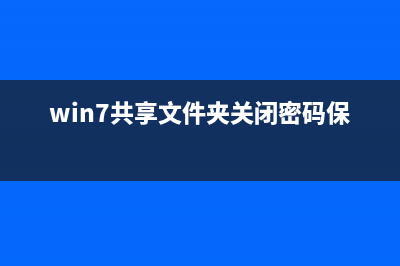
2、右键单击文件选项,将PNG图像文件用系统自带的画图板功能打开。
3、然后点击图片中所示的按钮进行设置,从新保存文件。选择“另存为”。
4、然后我们将保存格式选择为“JPEG图片”,当然根据你的需要,其他个是也可以,只不过我觉得JPEG不会使图片质量弄得损耗过大,并且占空间很小,无疑是最好的方式
5、最后填写完名称,保存即可,我们就会发现图片的空间比以前小了很多很多。 原来是9.MB,一下子就变成了1.MB。
以上所述是小编给大家介绍的Win7压缩图片的方法图解,希望对大家有所帮助,如果大家有任何疑问请给我留言,小编会及时回复大家的。在此也非常感谢大家对积木网网站的支持!
Win7怎么屏蔽网页右下角弹窗广告 Win7屏蔽网页右下角弹窗广告图文教程 Win7怎么屏蔽网页右下角弹窗广告?不管是工作还是日常使用电脑,我们经常会遇到电脑右下角不断的弹窗提醒。在Win7电脑上打开浏览器浏览网页的时候
win7共享文件夹权限设置、win7共享文件夹管理、win7文件共享密码保护的方法 在局域网中,我们经常共享一些文件供局域网用户访问,但是由于windows共享设置比较复杂,不同版本的操作系统设置也不尽相同;同时,设置完毕共享
Win7系统如何Ping网速?Ping网络图文教程 通过ping'网速可以很方便的查找我们上网连接不上的具体原因,那么怎么操作呢?想了解的用户快来看看吧。具体方法如下:首先点击开始,在搜索框里
标签: win7如何压缩图片
本文链接地址:https://www.jiuchutong.com/biancheng/364294.html 转载请保留说明!上一篇:win7系统电脑卡顿不流畅是什么原因 win7电脑卡顿不流畅的七大原因及解决办法(win7系统电脑卡住了怎么办)




